word2007画斜线对角线的方法
word2007画斜线对角线的方法。当一个单元格没有内容时,我们想在该单元格画一条斜线(对角线),表示该单元格为空。那么word2007如何给表格绘制斜线(对角线)呢?下面就由小编为大家介绍一下word2007画斜线对角线的方法,希望能帮助您。
word2007画斜线对角线的步骤如下:
步骤一:首先,我们新建一个Word文档,双击打开,来进行Word2007画斜线对角线演示,先来建一组表格。

步骤二:点击,布局选项卡,再找到“表”选项组,里面有个绘制斜线表头。

步骤三:单击,绘制斜线表头后,会弹出一个插入斜线表头的对话框,让你选择样式之类的设置。
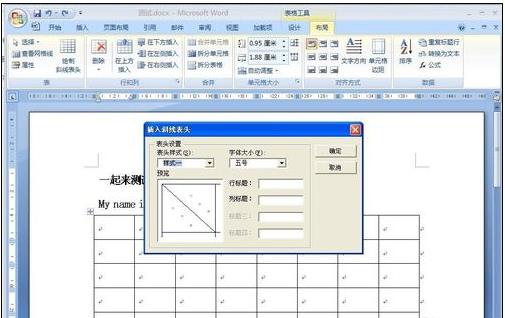
步骤四:点击确定后,你的表格里自动会出现画出斜线表头,先来看一下效果是什么样的。
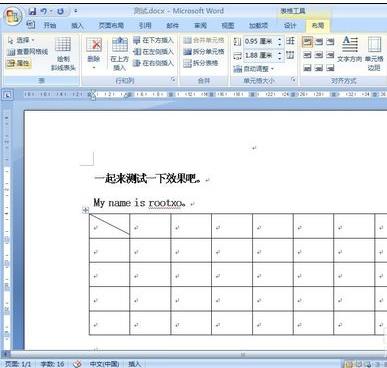
步骤五:当然还有另一种方法,这里也给大家演示下,双击需要画斜线的表格,选中表格后右键单击,选择边框和底纹。

步骤六:选择后弹出,一个边框和底纹的对话框,这里选择边框,自定义,点击右边的斜线。

步骤七:完成后点击,确定,我们来看一下效果是不是一样。
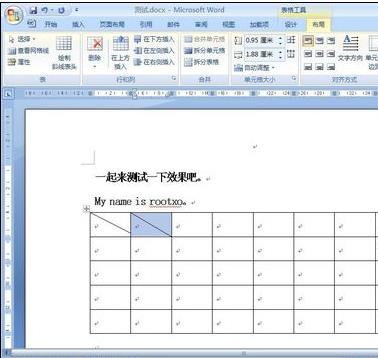
相关阅读
win7系统排行
热门教程
软件合集